Tekstberichten blokkeren van een bepaald nummer op een iPhone

Soms krijg je spamberichten op je telefoon. Soms zijn mensen vervelend. Soms moet je mensen gewoon blokkeren. Het goede nieuws doet dat op je iPhone is eenvoudig.
Er is een kleine gril om nummers op een iPhone te blokkeren: het nummer dat je wilt blokkeren moet worden opgeslagen in je Contacten, want er is geen manier om een specifiek nummer anders te blokkeren. We raden u aan een contactpersoon met de naam 'Spam' (of iets dergelijks) te maken en alle spamnummers aan die contactkaart toe te voegen, zodat u uw contactenlijst niet te vol kunt houden.
Nadat u dat nummer aan uw contactpersonen hebt toegevoegd, is er echter zijn twee manieren om het te blokkeren. (Opmerking: hiermee worden oproepen en sms-berichten geblokkeerd.) Tik vanuit het bericht op de "i" in de rechterbovenhoek. Tik op de naam van de persoon in dit menu en scroll vervolgens helemaal naar de onderkant van het scherm. De laatste optie zou moeten zijn " Blokkeer deze beller. "Tik hierop en vervolgens op" Contact blokkeren "om te bevestigen. Boom. Ze zijn weg. Methode Twee: blokkeer het nummer handmatig Als u geen bericht bij de hand heeft, kunt u nog steeds een nummer handmatig blokkeren. Ongeveer driekwart van dit menu is een item met de titel "Geblokkeerd" in de subsectie SMS / MMS. Tik hierop. Alle geblokkeerde nummers worden hier weergegeven. Als u een nieuwe wilt toevoegen, tikt u op 'Nieuw toevoegen'. Hiermee wordt uw lijst met contacten geopend. Zoek gewoon naar de contactkaart die is gekoppeld aan het nummer dat u wilt blokkeren en tik op de naam ervan. Het blokkeert ze onmiddellijk. Een nummer deblokkeren Als u van gedachten verandert, kunt u gemakkelijk de blokkering van gebruikers opheffen door terug te gaan naar het menu Instellingen en omlaag te scrollen naar "Berichten". Tik op "Bewerken" in de rechterbovenhoek. Tik op het rode pictogram links van de naam van de persoon en bevestig door te tikken op "Deblokkeren" aan de rechterkant. Opmerking: u moet dit doen voor elke optie onder de vermelding van de contactpersoon (werk, thuis, enz.).Als u het bericht bij de hand hebt, is de eenvoudigste manier om een bepaalde afzender te blokkeren rechtstreeks uit het bericht zelf.
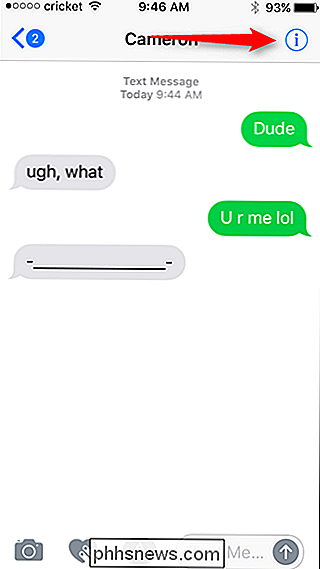
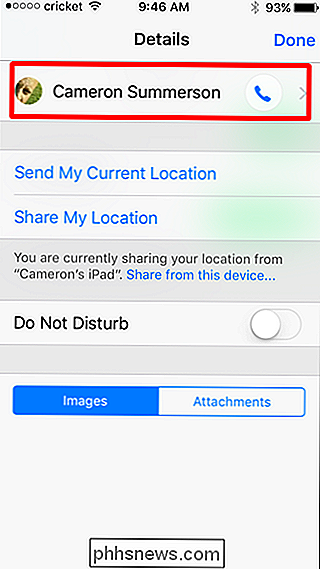
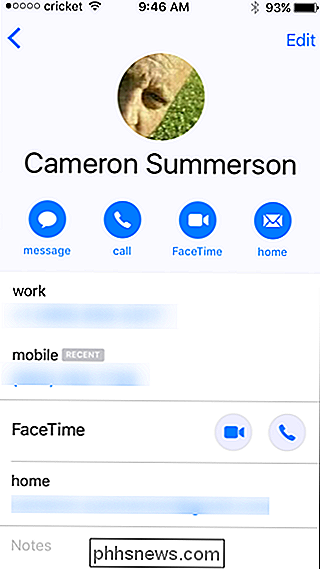
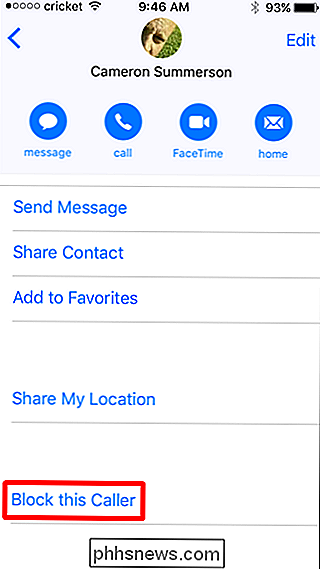
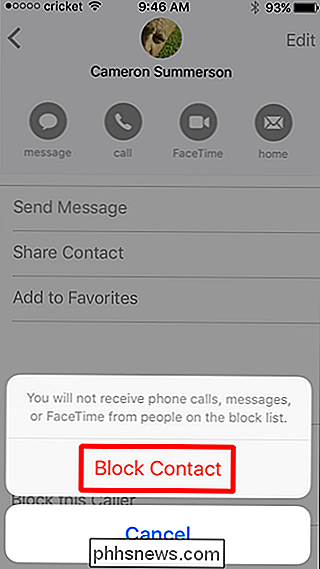
Open eerst het menu Instellingen en scrol omlaag tot u zie "Berichten". Tik op dat menu.
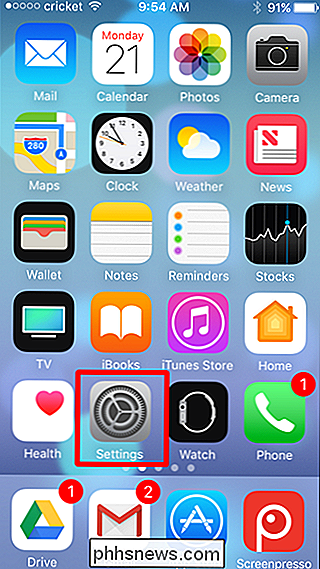
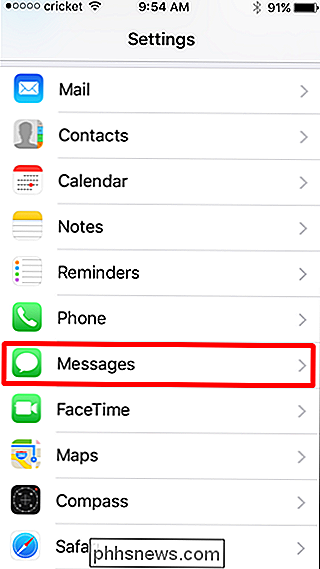
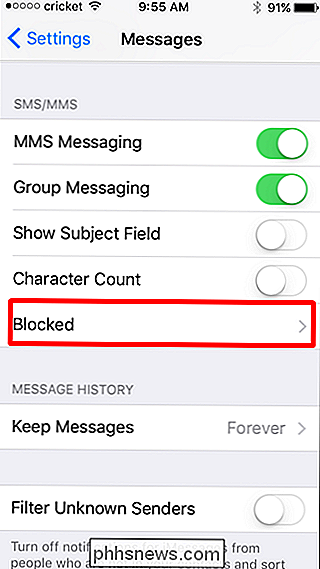
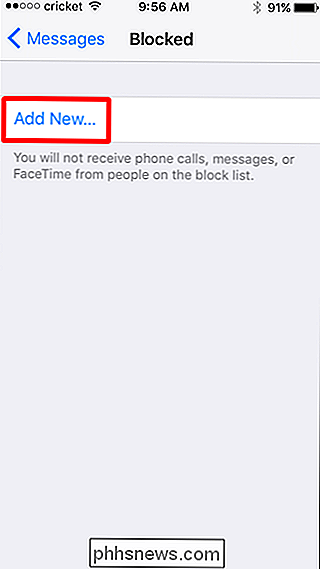
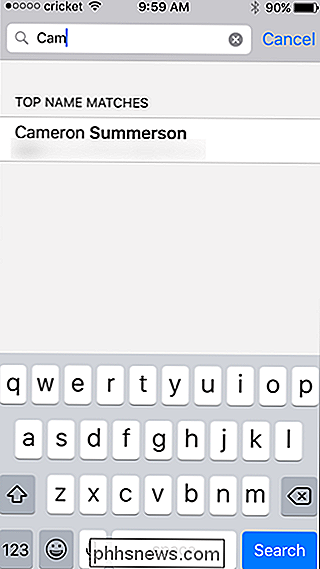
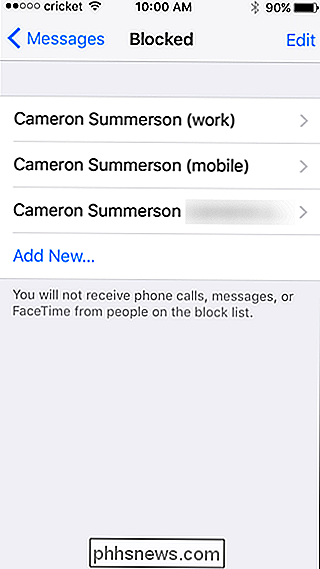
Openen het menu "Geblokkeerd".
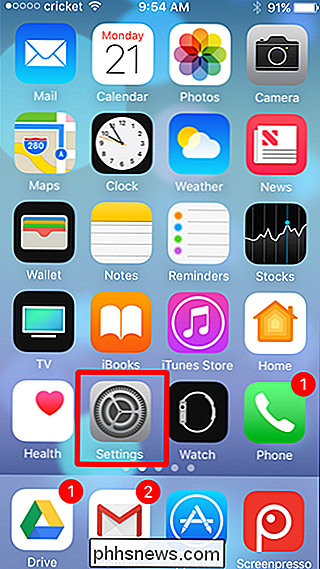
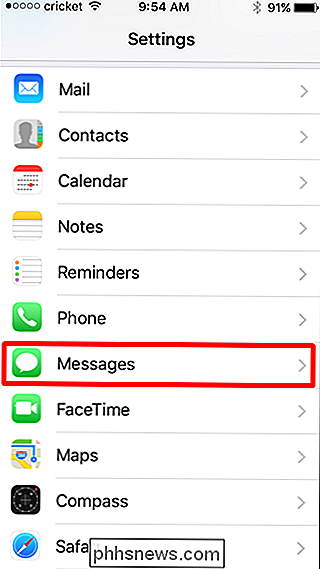
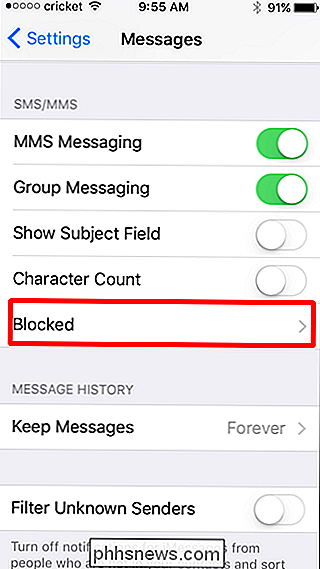
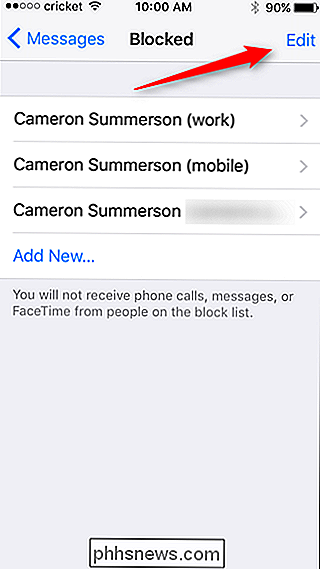

Geld besparen op Smarthome-producten
Smarthome-producten zijn niet goedkoop, en het volledig uitrusten van uw huis met deze apparaten kan een dure onderneming zijn. Hier zijn echter enkele dingen die u in gedachten kunt houden als u wat geld wilt besparen als u doorgaat met upgraden naar een slimme thermostaat, slimme lampjes en meer. Controleren op kortingen voor nutsbedrijf op slimme thermostaten Om ervoor te zorgen dat huishoudens minder energie verbruiken, bieden veel nutsbedrijven kortingen waarmee u verschillende producten kunt aanschaffen tegen een aantrekkelijke korting, waaronder slimme thermostaten.

Verzenden naar Instagram vanaf uw computer
Instagram heeft nog nooit een prioriteit gemaakt om gebruikers te helpen bij het uploaden van afbeeldingen vanaf hun computer, maar dat betekent niet dat dit niet mogelijk is. We hebben een slimme en volledig veilige oplossing voor het snel uploaden van inhoud van uw computer. Waarom (en hoe) uploaden vanaf uw computer Als u foto's op uw telefoon maakt en deelt ze meteen met vrienden, dit is waarschijnlijk niet van veel belang voor jou, omdat je de Instagram-workflow precies gebruikt zoals Instagram je voorstelt om het te gebruiken.



